Kako promijeniti ili vratiti zadanu lokaciju mape Camera Roll u sustavu Windows 10

Ovaj će vam vodič pokazati kako promijeniti ili vratiti zadanu lokaciju mape Camera Roll u sustavu Windows 10.
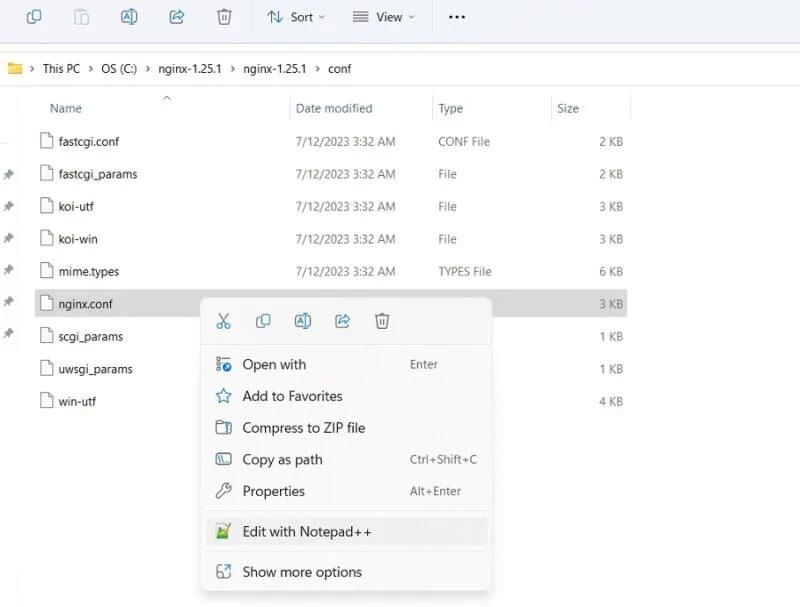
Microsoft je koristio automatsku sigurnosnu kopiju registra , ali ta je značajka bila tiho onemogućena u sustavu Windows 10 . Ako želite redovito sigurnosno kopirati svoj registar u mapu RegBack, morat ćete ručno omogućiti sigurnosno kopiranje registra u sustavu Windows 10.
Windows 10 verzije 1803, 1809 i najnovija verzija 1903 ne izrađuju automatski sigurnosnu kopiju registra. Nedostatak sigurnosnih kopija registra u sustavu Windows 10 nije greška, a namijenjena je smanjenju ukupnog prostora na disku operativnog sustava.
Trenutačno je mapa RegBack prazna ili sadrži mnogo registara bez ikakvog sadržaja. "Giant" Redmond preporučuje da korisnici koji posjeduju Windows 10 koriste točku vraćanja sustava umjesto tradicionalnog sustava za sigurnosno kopiranje registra, ali još uvijek možete prisiliti sustav da koristi staru funkciju sigurnosnog kopiranja registra, ako želite.
U ovom će vas članku Quantrimang.com voditi kroz korake za automatsko sigurnosno kopiranje registra u mapu RegBack ( Windows\System32\config\RegBack ) u sustavu Windows 10.
Kako omogućiti automatsko sigurnosno kopiranje registra u sustavu Windows 10
1. Otvorite izbornik Start .
2. Potražite uređivač registra.
3. Pregledajte sljedeću vezu:
HKLM\System\CurrentControlSet\Control\Session Manager\Configuration Manager\4. Desni klik na desnom oknu.
5. Odaberite Novo > DWORD (32-bitna) vrijednost .
6. Unesite EnablePeriodicBackup u polje Naziv vrijednosti.
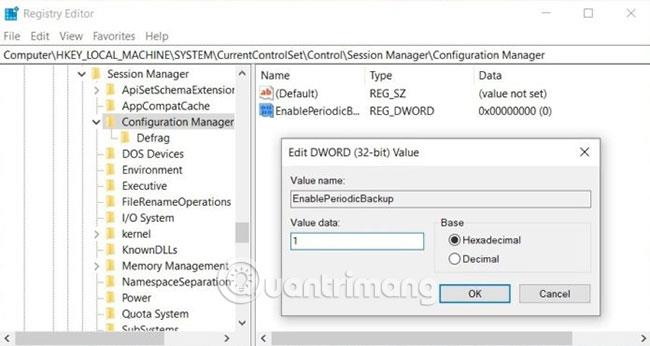
7. Dvaput pritisnite stavku EnablePeriodicBackup.
8. Promijenite vrijednost na 1 .
9. Pritisnite U redu.
Nakon uređivanja Windows registra , ponovno pokrenite sustav da biste primijenili promjene.
Važno je napomenuti da neispravno uređivanje registra može uzrokovati padove i mnoge druge probleme. Ako često uređujete registar na računalu sa sustavom Windows, trebali biste održavati i točku vraćanja sustava .
Promjene u registru sustava Windows
Kao što je spomenuto, Microsoft je potvrdio da je nedostatak sigurnosnih kopija registra bio namjeran, s namjerom da se smanji ukupni prostor na disku sustava Windows.
Umjesto sigurnosnih kopija, Microsoft preporučuje da korisnici održavaju točke vraćanja sustava na Windows 10 i koriste ih za vraćanje promjena u registar.
Oštećeni Windows registar također može uzrokovati pogreške pri pokretanju i druge ozbiljne probleme. U takvom će slučaju točka vraćanja sustava biti pouzdanija od tradicionalne sigurnosne kopije.
Nadam se da ste uspješni.
Ovaj će vam vodič pokazati kako promijeniti ili vratiti zadanu lokaciju mape Camera Roll u sustavu Windows 10.
Smanjenje veličine i kapaciteta fotografija olakšat će vam njihovo dijeljenje ili slanje bilo kome. Konkretno, u sustavu Windows 10 možete grupno mijenjati veličinu fotografija uz nekoliko jednostavnih koraka.
Ako ne morate prikazivati nedavno posjećene stavke i mjesta iz sigurnosnih ili privatnih razloga, to možete jednostavno isključiti.
Jedno mjesto za kontrolu mnogih operacija izravno na paleti sustava.
U sustavu Windows 10 možete preuzeti i instalirati predloške grupnih pravila za upravljanje postavkama Microsoft Edgea, a ovaj će vam vodič pokazati postupak.
Programska traka ima ograničen prostor, a ako redovito radite s više aplikacija, brzo bi vam moglo ponestati prostora za prikvačivanje više vaših omiljenih aplikacija.
Statusna traka na dnu File Explorera govori vam koliko je stavki unutra i odabrano za trenutno otvorenu mapu. Dva gumba ispod također su dostupna na desnoj strani statusne trake.
Microsoft je potvrdio da je sljedeće veliko ažuriranje Windows 10 Fall Creators Update. Evo kako ažurirati operativni sustav prije nego što ga tvrtka službeno lansira.
Postavka Allow wake timers u Power Options omogućuje sustavu Windows da automatski probudi računalo iz stanja mirovanja radi izvođenja planiranih zadataka i drugih programa.
Sigurnost sustava Windows šalje obavijesti s važnim informacijama o zdravlju i sigurnosti vašeg uređaja. Možete odrediti koje obavijesti želite primati. U ovom članku Quantrimang će vam pokazati kako uključiti ili isključiti obavijesti iz Windows sigurnosnog centra u sustavu Windows 10.
Moglo bi vam se također svidjeti da vas klik na ikonu programske trake vodi ravno do zadnjeg prozora koji ste otvorili u aplikaciji, bez potrebe za sličicom.
Ako želite promijeniti prvi dan u tjednu u sustavu Windows 10 kako bi odgovarao zemlji u kojoj živite, vašem radnom okruženju ili radi boljeg upravljanja kalendarom, možete ga promijeniti putem aplikacije Postavke ili upravljačke ploče.
Počevši s verzijom aplikacije Vaš telefon 1.20111.105.0, dodana je nova postavka Više prozora, koja vam omogućuje da omogućite ili onemogućite upozorenje prije zatvaranja više prozora pri izlasku iz aplikacije Vaš telefon.
Ovaj će vam vodič pokazati kako omogućiti ili onemogućiti pravilo dugih staza Win32 da biste imali staze duže od 260 znakova za sve korisnike u sustavu Windows 10.
Pridružite se Tips.BlogCafeIT kako biste naučili kako isključiti predložene aplikacije (Predložene aplikacije) na Windows 10 u ovom članku!
U današnje vrijeme korištenje mnogih programa za prijenosna računala uzrokuje brzo pražnjenje baterije. To je također jedan od razloga zašto se baterije računala brzo troše. Ispod su najučinkovitiji načini za uštedu baterije u sustavu Windows 10 koje bi čitatelji trebali razmotriti.
Ako želite, možete standardizirati sliku računa za sve korisnike na računalu na zadanu sliku računa i spriječiti korisnike da kasnije mogu promijeniti sliku računa.
Jeste li umorni od toga da vas Windows 10 živcira pozdravnim zaslonom "Iskoristite još više Windowsa" pri svakom ažuriranju? Nekima može biti od pomoći, ali i smetati onima kojima ne treba. Evo kako isključiti ovu značajku.
Ako imate snažno računalo ili nemate mnogo programa za pokretanje u sustavu Windows 10, možete pokušati smanjiti ili čak potpuno onemogućiti odgodu pokretanja kako biste pomogli svom računalu da se brže pokrene.
Microsoftov novi preglednik Edge temeljen na Chromiumu ukida podršku za EPUB datoteke e-knjiga. Za pregled EPUB datoteka u sustavu Windows 10 trebat će vam aplikacija treće strane za čitanje EPUB-a. Evo nekoliko dobrih besplatnih opcija koje možete izabrati.
Način rada kioska u sustavu Windows 10 način je za korištenje samo 1 aplikacije ili pristupanje samo 1 web mjestu s gostujućim korisnicima.
Ovaj će vam vodič pokazati kako promijeniti ili vratiti zadanu lokaciju mape Camera Roll u sustavu Windows 10.
Uređivanje hosts datoteke može uzrokovati da ne možete pristupiti Internetu ako datoteka nije pravilno izmijenjena. Sljedeći članak će vas voditi kako urediti datoteku hosts u sustavu Windows 10.
Smanjenje veličine i kapaciteta fotografija olakšat će vam njihovo dijeljenje ili slanje bilo kome. Konkretno, u sustavu Windows 10 možete grupno mijenjati veličinu fotografija uz nekoliko jednostavnih koraka.
Ako ne morate prikazivati nedavno posjećene stavke i mjesta iz sigurnosnih ili privatnih razloga, to možete jednostavno isključiti.
Microsoft je upravo izdao Windows 10 Anniversary Update s mnogim poboljšanjima i novim značajkama. U ovom novom ažuriranju vidjet ćete mnogo promjena. Od podrške za Windows Ink olovku do podrške za proširenje preglednika Microsoft Edge, izbornik Start i Cortana također su značajno poboljšani.
Jedno mjesto za kontrolu mnogih operacija izravno na paleti sustava.
U sustavu Windows 10 možete preuzeti i instalirati predloške grupnih pravila za upravljanje postavkama Microsoft Edgea, a ovaj će vam vodič pokazati postupak.
Dark Mode je sučelje s tamnom pozadinom u sustavu Windows 10, koje pomaže računalu uštedjeti energiju baterije i smanjuje utjecaj na oči korisnika.
Programska traka ima ograničen prostor, a ako redovito radite s više aplikacija, brzo bi vam moglo ponestati prostora za prikvačivanje više vaših omiljenih aplikacija.






















